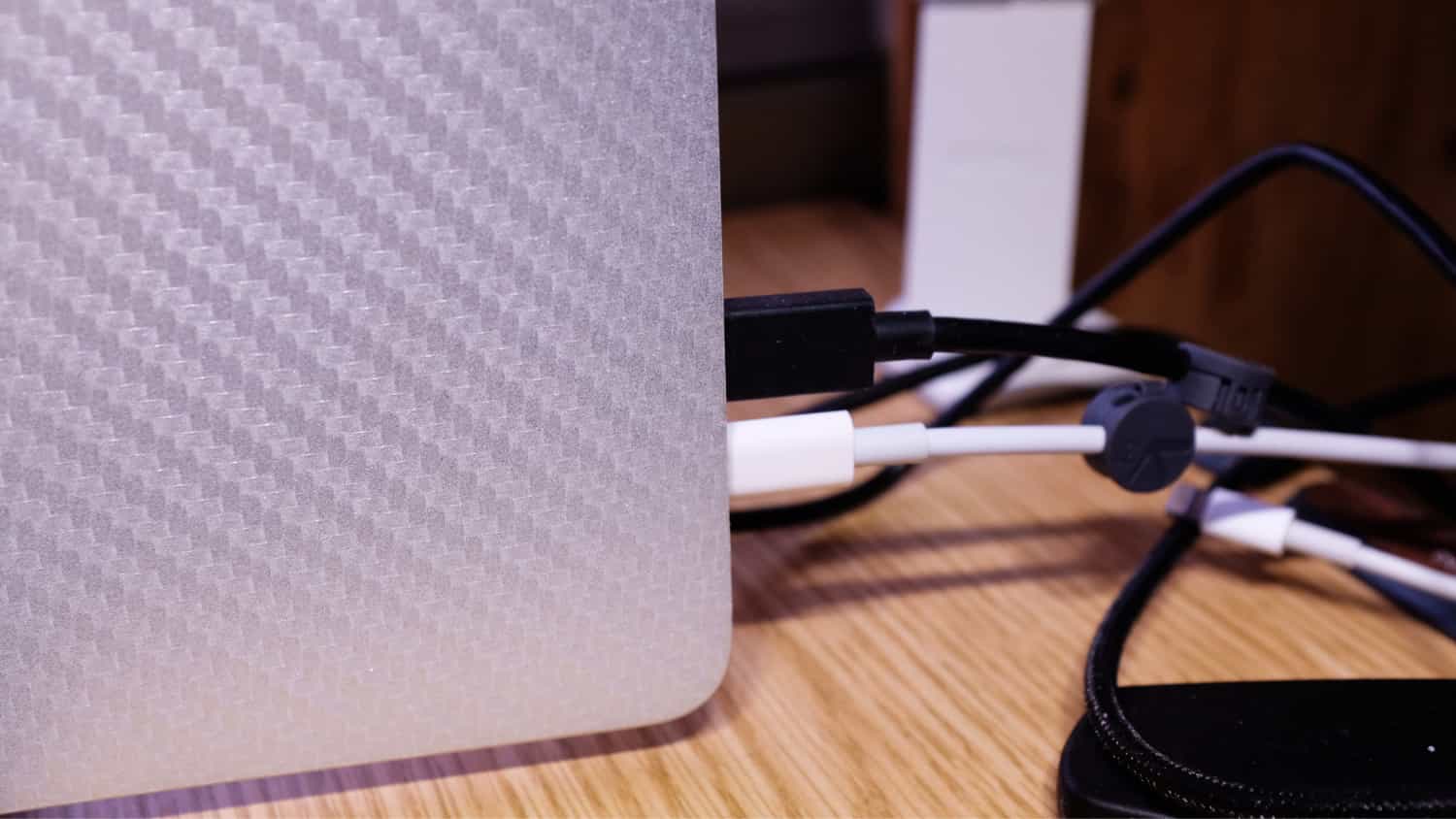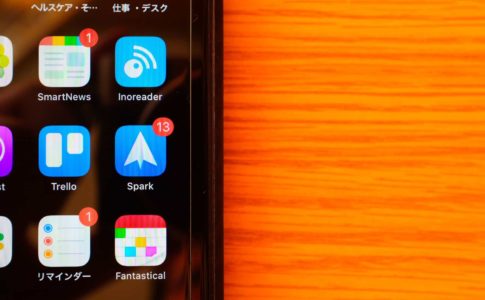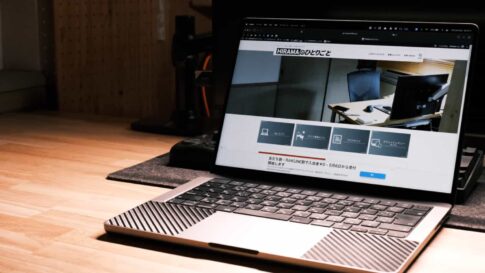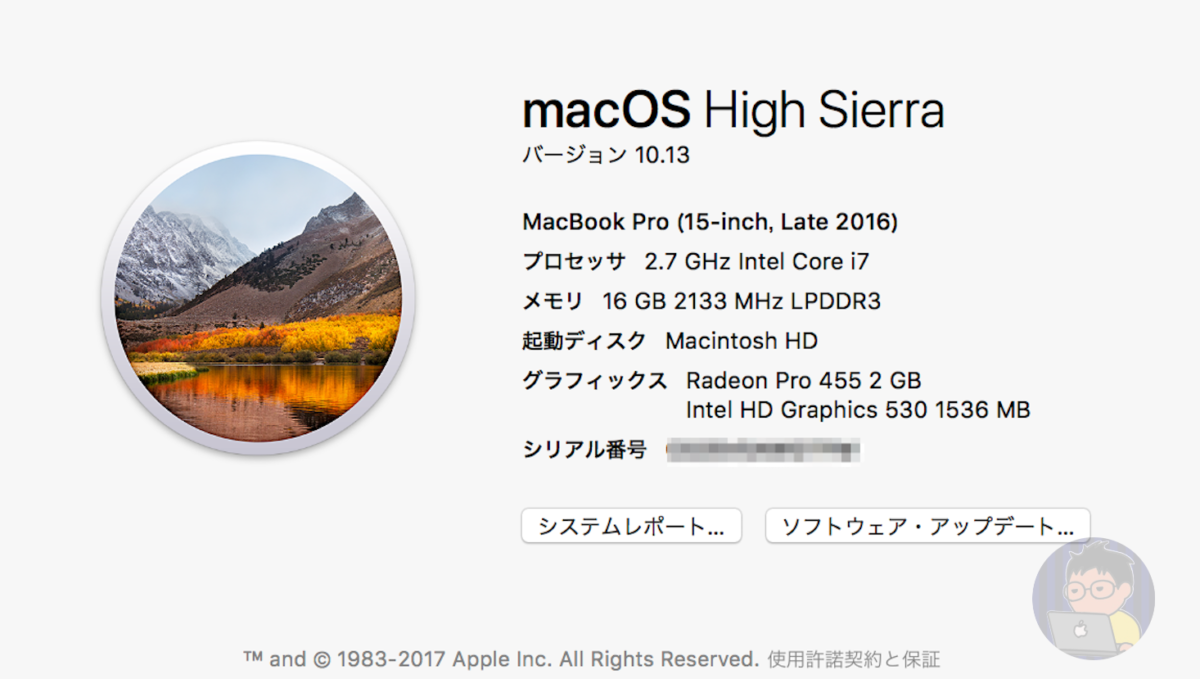みなさん、ご存知のとおり16インチ MacBook Pro には、USB-C ポートが4つ搭載している
1つより2つ、2つより4つと、ポート数が多いほうが不思議と安心感がある
「16インチ MacBook Pro を使っていて、4ポートすべて埋まることなんて絶対ない」
そう思っていた
だってそうでしょ?4ポートもあるんだよ?
いったい何に使うんだよって話だ
だけど、それはもう過去のこと…
ついにぼくの使っている 16インチ MacBook Pro も4ポートが埋まる日がやってきたのだ
Contents
そもそも何を接続してるんだよ?
「そもそも4ポートも何を接続しているんだよ?」
と疑問にもつひとのために少し解説させてくれ
ぼくはドッキングステーションといったモノを一切使っていない
なので、16インチ MacBook Pro に何か接続したいときは、16インチ 本体に直接接続することになる
ではいったいUSB-C が4ポートもある16インチ MacBook Pro に何を接続しているのか?
それは下記のとおり
左側はこんな感じ
まずは左側を紹介しよう
左側には「TUNEWEAR ALMIGHTY DOCK TB3」を装着している。ここで少しでも接続できる端子の種類を増やそうとする作戦だ
これですでに左側USB-Cポートは全滅
そこから伸びる2本のケーブルの先はそれぞれテレワークや作業に必須なガジェットに接続されている
TourBox
ひとつめは「TourBox」。左手専用デバイスだ
これがあることにより、動画や画像編集が神のごとく早くなるスーパーデバイス
今まで職場でしか使ってこなかったが、テレワークでの仕事がメインになりそうなので、自宅に持ってきた
OBSBOT Tiny
こちらはつい先日提供してもらったWEBカメラ「OBSBOT Tiy」だ
今まで、16インチ(仕事用)をクラムシェルモードで利用して、Zoom会議があるときだけ、16インチ(ブログ用)を開いて、なぞの2台体制で運用をしていた(クラムシェルモードにすると16インチのカメラが使えないから)
だが、このWEBカメラがあることにより、16インチ(仕事用)のみで運用することが可能になったのだ
仕事中はほぼZoomで接続しているので、「OBSBOT Tiy」はマジで外せないガジェットだ
▷【レビュー】WEBカメラはここまで進化した!?AI 自動追尾機能搭載「OBSBOT Tiny」が快適すぎる!
右側はこんな感じ
右側は今までどおり2ポートを使用している
内容としては、「外部ディスプレイの接続」と「充電ケーブル」の2つに分けている
ひとつにまとめていないのには、理由があり2台ある16インチ MacBook Pro を 1本の充電ケーブルでそれぞれ充電するためだ
右側のポートについてはそんなとこ
もう止まらない!?配線ゴチャゴチャ祭り
どうだろうか?
4ポート使い切ってるでしょ?
ここまですると何個か問題がでてくる
その中のひとつに、「配線ゴチャゴチャ祭り」がある
えー
もう大変ですよ
作業デスク左側がだんだんカオスになっていきます
ケーブルを1本引っ張るだけで、他のケーブルも引き寄せられ絡んでいく感じですよ
これ
みんがドッキングステーションを買う気持ちがすごくわかります
4ポートあっても4ポート同時に使ったらだめ
4ポートすべて使ってみてわかったことがある
接続端子を増やすハブ「TUNEWEAR ALMIGHTY DOCK TB3」のせいではあるけど、イヤホンジャック端子に干渉していて使えないのだ
さらにもうひとつ
余分にUSB-C ポートがないってのは、それなり不安になる
この4ポートどれかひとつ使えなくなるだけで今の作業環境が崩れてしまうからだ
4ポートあるからといってすべてのポートを使うと見た目にもメンタル面でもよくない
ドッキングステーションを探す旅が始まる
こんな感じで「4ポートすべて使った」というお話を終えたいと思う
もうね
ぼくの心は決まりましたよ!!
ドッキングステーションを購入します
モノが増えることに便利になるのはいいんだけど、自分の理想とするデスク環境からどんどんかけ離れている感じがします
ってということで、今日からドッキングステーションを探す旅を始めようと思う
それではまた明日の記事でお会いしましょう!